Présentation
Dans ce guide, nous verrons comment installer votre propre serveur VNC sur un serveur privé virtuel Fedora ou CentOS. Cela vous permettra de vous connecter et d'afficher les interfaces utilisateur graphiques Linux courantes telles que GNOME et KDE.
Prérequis
Un VPS Fedora ou CentOS avec des autorisations root.
Un environnement de bureau (GUI) tel que GNOME ou KDE
Installer un serveur VNC
Installez le serveur VNC. Dans cet exemple, nous utiliserons TigerVNC. Pour plus d'informations sur TigerVNC, visitez le site suivant :http://tigervnc.org/
yum install tigervnc-server -y
Si vous utilisez une version plus récente de Fedora, utilisez le gestionnaire de packages DNF :
dnf install tigervnc-server -y
Set the VNC password for root
vncpasswd
(Facultatif) Si vous souhaitez définir le mot de passe VNC pour un autre utilisateur :
su <otheruser>
vncpasswd
Démarrez le serveur VNC, créez une fenêtre (session) et choisissez la résolution de sortie :
vncserver :1 -geometry 1024x768 -depth 24
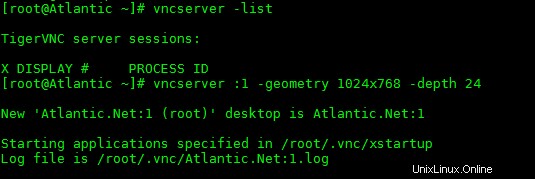
Définir l'affichage
Vous pouvez vérifier les fenêtres VNC actives actuelles avec la commande "vncserver –list".
vncserver -list
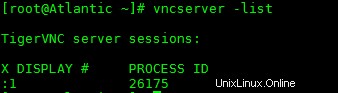
vncserver -list
Essayez de vous connecter avec un client VNC de votre choix. Notez que je me connecte en utilisant l'adresse IP du serveur et la fenêtre VNC que j'ai déclarées précédemment.
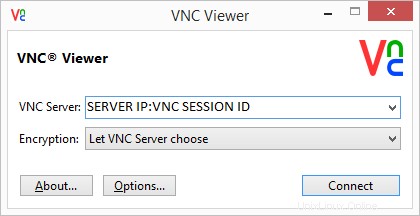
Exemple de visionneuse VNC
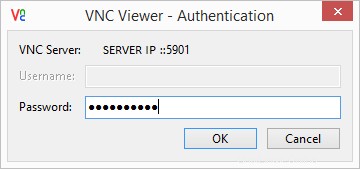
Exemple de visionneuse VNC
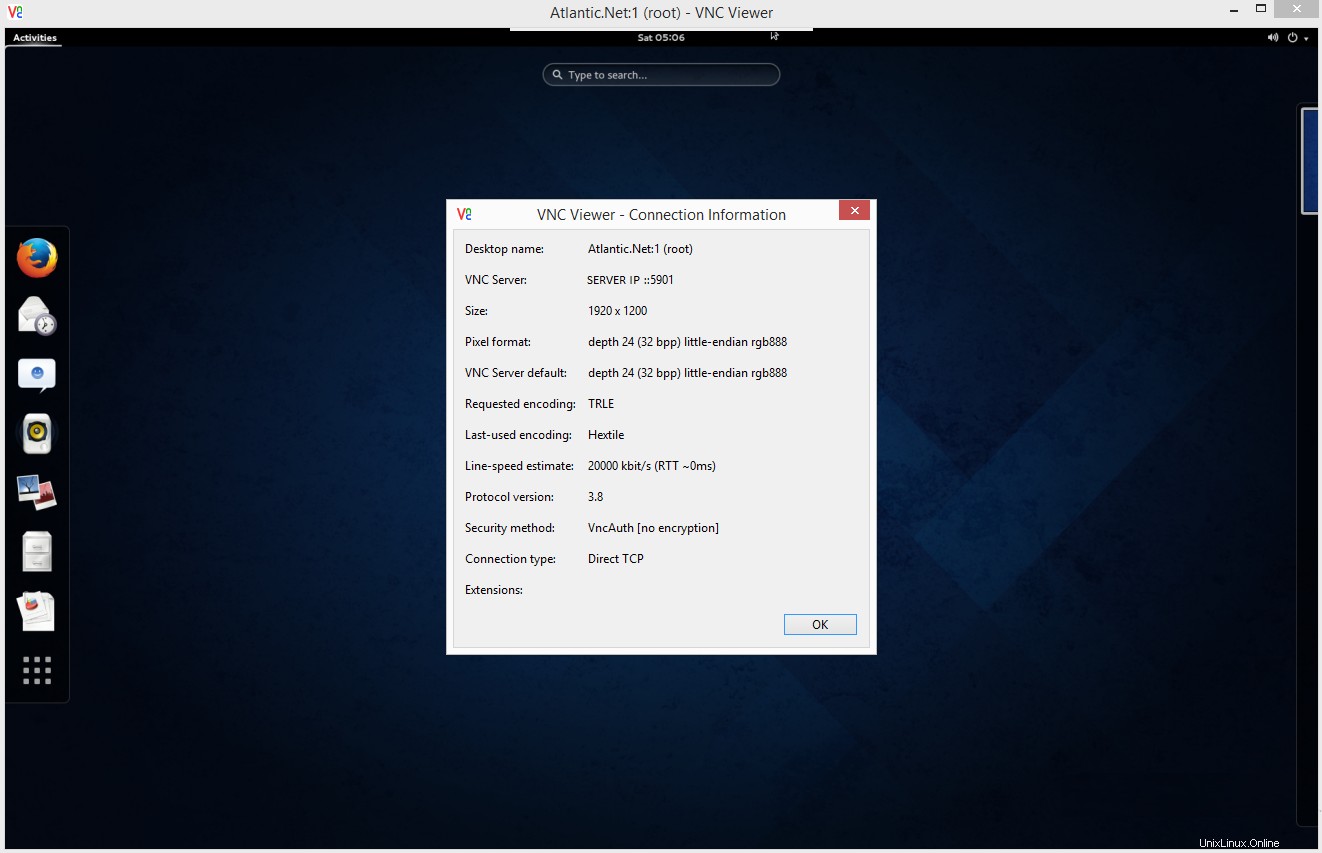
Informations sur le visualiseur VNC
Dans cet exemple, je suis connecté à un serveur cloud privé sur lequel GNOME est installé.
Merci de suivre comment installer votre propre serveur VNC sur un serveur cloud Fedora ou CentOS. Apprenez-en plus sur nos solutions d'hébergement VPS abordables et revenez nous voir pour des mises à jour et d'autres didacticiels, comme Utiliser VNC pour accéder à un serveur cloud.